Ниже мы рассмотрим подборку из 15-ти программ, предназначенных для работы с программной, аппаратной частью жёсткого диска, а также его SMART. Все они подходят для диагностики, получения информации о накопителе и потенциальных неисправностях HDD вашего компьютера или ноутбука.
Программы Victoria, Seagate SeaTools, Disk Checkup, Панель мониторинга Western Digital имеют полноценный русский язык интерфейса.
Возможности программ для тестирования жесткого диска
Большинство программ для тестирования жесткого диска из нашего списка имеют следующие возможности:
ТОП-15 бесплатных компьютерных программ, которые помогут протестировать винчестер стационарного компьютера (HDD), ноутбука, внешнего жесткого диска.
Victoria — лучшая программа для проверки жесткого диска на русском языке
Victoria 5.37 — отечественная разработка с многолетней историей. Это одна из самых лучших, если не лучшая из универсальных бесплатных программ для тестирования, диагностики и ремонта жестких дисков (HDD), дисков SSD, внешних накопителей для Windows OS на русском языке.

Victoria Интерфейс программы Victoria 5.37
Программа уникальна тем, что имеет современный, удобный интерфейс с которым приятно работать. И главное — функционал содержит уникальные возможности, которых нет во многих платных программах.
Этой программе мы отдаем заслуженное первое место среди подобных. Наш сервис по ремонту ноутбуков и компьютеров рекомендует бесплатную программу Victoria для проверки жесткого диска.
Ключевые возможности программы Victoria для тестирования жестких дисков
Поддерживаемые ОС: Windows OS 2000 / XP / 7 / 8 / 10 / 11 — x84, x64.
SeaTools от Seagate
SeaTools — это программное обеспечение для тестирования и анализа жестких дисков на аппаратном уровне. Может выполнять быстрые либо полные тесты чтения/записи, показывать показатели SMART и информацию о прошивке.

SeaTools интерфейс программы
ПО создано Seagate в ответ на тот факт, что более трети всех винчестеров, отправленных на ремонт, на самом деле были без дефектов.
Seagate SeaTools представляет собой бесплатное ПО для тестирования винчестеров, которое поставляется в двух версиях, для DOS и Windows.
Одним из главных преимуществ SeaTools для DOS данной версии можно назвать возможность работы независимо от вашей операционной системы на CD или USB — накопителе.
SeaTools для Windows представляет собой программу, устанавливаемую на ОС Windows. Пользуясь ей, можно выполнить базовое и расширенное тестирование, как внутреннего, так и внешнего жесткого диска. Она работает на винчестерах от всех производителей.
Ключевые особенности и возможности программы SeaTools
Мы выделили основные преимущества программы, более подробно напишем (возможно) в обзоре чуть позже.
Поддерживаемые ОС: Windows XP/ 7/ 8.1/ 10.
Disk Checkup
DiskCheckup является бесплатной программой для тестирования большинства жестких дисков.
Позволяет увидеть частоту ошибок чтения диска, температуру и многие другие параметры. Используя данную утилиту, можно провести быстрый и расширенный тест жесткого диска.

Существует возможность настройки отправки на электронную почту уведомления, при превышении какого-либо критичного показателя. Это помогает удалённому контролю за неполадками жёсткого диска.
PassMark DiskCheckup позволяет пользователю отслеживать атрибуты SMART.
Особенности и возможности DiskCheckup
Жесткие диски с интерфейсом SCSI или аппаратным RAID-соединением не поддерживаются и не могут быть обнаружены с помощью DiskCheckup.
Поддерживаемые ОС: Windows XP/ 7/ 8.1/ 10. Windows Server 2008/2003.
Western Digital Dashboard
Данная утилита представляет собой бесплатное программное обеспечение, предназначенное для тестирования винчестеров, произведенных компанией Western Digital.

Панель мониторинга Western Digital (Western Digital Dashboard)
Она доступна как для установки через инсталлятор, так и через загрузочный файл ISO.
Western Digital Dashboard для Windows OS — это простой бесплатный инструмент. При извлечении и нажатии на исполняемый файл, программа открывает и проверяет систему, отображая физические диски и логические диски.
Программа предельно проста для использования и понятна даже новичку.
HDDScan
Является бесплатной программой, предназначенной для тестирования винчестеров абсолютно всех производителей. Благодаря данной программе вы сможете протестировать ваше устройство, и определить ошибки чтения/записи, поврежденные сектора и многое другое.

HddScan интерфейс программы
В HDDScan есть несколько очень полезных инструментов
Проста в использовании. Может быть перенесена на USB. Регулярно обновляется.
GSmartcontrol
Данная программа может выполнять различные тесты жесткого диска, выдавая подробные результаты и давать общую оценку работоспособности накопителя.

Утилита GSmartcontrol имеет приятный графический пользовательский интерфейс (GUI) с открытым исходным кодом. Работает с данными SMART HDD.
Является ценным инструментом, который позволяет пользователю прогнозировать и предотвращать сбои винчестера до его возникновения.
Особенности и возможности программы GSmartcontrol
Тест-драйв для Windows Drive представляет собой бесплатное программное обеспечение, предназначенное для диагностики HDD. Оно подходит практически для всех доступных сегодня винчестеров.

WinDFT (или полное название на английском Hitachi Drive Fitness Test) имеет широкий спектр применения. Тестирует как внутренние, так и внешние HDD, а также флешки USB.
Samsung Hutil
Samsung HUTIL (ES-Tool) представляет собой утилиту, предназначенную для тестирования жестких дисков Samsung.

samsung util интерфейс программы
В использовании программа Samsung HUTIL сложнее, потому что у нее нет обычного графического интерфейса. Работа осуществляется через командную строку. Программа для тех, кто любит и знает DOS интерфейсы.
Особенности и возможности.
Минусом ее использования является возможность применения только на Hard-дисках компании Samsung.
EASIS Drive
Две основные возможности EASIS Drive:

EASIS Drive Check интерфейс программы
С помощью «второй возможности» можно увидеть более 40 значений SMART исследуемого HDD.
Задействовав тест секторов, можно проверить поверхность носителя и посмотреть ошибки.В конце процедуры проверки формируется специальный отчет, в котором вы можете увидеть заключение.
Сайт www.easis.com на данный момент недоступен. Воспользуйтесь поиском Google для скачивания дистрибутива программы.
HD Tune
HD Tune предназначена для тестирования HDD-дисков. С помощью ее можно проверять общее состояние винчестера, запустить проверку на наличие ошибок, выполнять различные тесты.

HdTune интерфейс программы
Программа проста в использовании. Поддерживает внутренние и внешние устройства хранения информации.
На сайте разработчика в разделе загрузок есть сравнение HD Tune и HD Tune Pro. HD Tune работает в Windows 2000 / XP / 7. Профессиональная пробная версия поддерживает версии Windows 2000 / XP / 7 / 8 / 10.
Macrorit Disk Scaner
Представляет собой удивительно простую и удобную в использовании программу. Представлена в виде портативной версии и установщика для Windows OS. Работа с Macrorit Disk Scaner не составит труда. С ее помощью можно быстро проверить наличие поврежденных секторов на вашем винчестере.

Macrorit интерфейс программы
На экране можно увидеть ход сканирования и осмотреть проблемные зоны. Также в процессе сканирования можно наблюдать время до завершения теста.
Fujitsu Windows Diagnostic Tool (For IDE/ATA/SATA Hard Drives)
Fujitsu Diagnostic Tool работает только с жесткими дисками компании Fujitsu. Представляет собой программу, доступную в двух форматах, одна работает на базе ОС Windows, вторая запускается с флешки.

Fujitsu Diagnostic интерфейс программы
Используя ее, вы можете провести два теста, по выявлению неисправностей вашего жесткого диска: быстрый и полный тест. Они имеют разное время проверки.
Работает с Windows XP / 7 / 8 / 10.
Ariolic Disk Scaner
С помощью данной программы можно проверить жесткий диск на ошибки чтения/записи и найти поврежденные сектора. В этой программе предусмотрен минимальный интерфейс: имеется ода кнопка «Start / Stop Scan».

Ariolic Disk интерфейс программы
Программа не требует установки. Результатом ее работы является отображение ошибок чтения жесткого диска. Поэтому, если таковых не имеется, извлечь больше полезной информации о вашем диске вам не удастся.
Тест Барта (Barts stuff test)
Данная утилита представляет собой бесплатный стресс-тест для HDD. Она послужит весьма достойным дополнением к общему арсеналу утилит, предназначенных для тестирования винчестера.

В целом, считается, что она используется только для тестирования в операционных системах семейства Windows, от 95 до XP. Но, как показывает опыт, ее вполне можно использовать и для тестирования в Windows 8 и 10-ке.
Найти Тест Барта (Barts stuff test) на просторах сети Интернет — не проблема. Но программа уже не поддерживается авторами и удалена с сайта. Поэтому официальных ссылок нет.
CHKDSK Microsoft Windows — проверка ошибок диска
Использовать встроенную утилиту CHKDSK Microsoft Windows достаточно удобно. Можно регулярно проверять ошибки логических NTFS, FAT32 дисков в Windows. Чаще всего эту проверку называют чек-диск (check disk).
Особенно удобно использовать её если ваша система перестала загружаться. Вы можете воспользоваться стандартным инструментом для проверки ошибок Windows (он же chkdsk), но утилита не даст информации о состоянии вашего HDD. Чек-диск Windows сканирует и устраняет ошибки файловой системы Windows, при этом не работает с его аппаратной частью.
Вызвать программу проверки файловой системы и ошибок Microsoft Windows можно используя командную строку.
Используя комбинацию клавиш WIN+R вызывается окно «Выполнить». Затем команду cmd; или правой клавишей мыши по Пуск и вызов «Командная строка (администратор)». В открывшемся окне вводим логический диск, затем команду chkdsk/f. Ввод (Enter).
Дабы избежать потери информации с жёсткого диска относитесь к нему бережно. Не бросайте, не подвергайте ускорению во время работы (резко не понимайте и не опускайте), используйте лучшие бесплатные программы для проверки жесткого диска на русском языке.
Active Partition Recovery 23.0.6

Folder Size Analyzer 1.0.3


Samsung SSD Magician Tool 7.3.0.1100
Argus Monitor 6.2.03
Active Disk Editor 23.0.1.0

Abelssoft CheckDrive 2023.5

Active Partition Manager 23.0.0.2


Prevent Disk Sleep 4.3
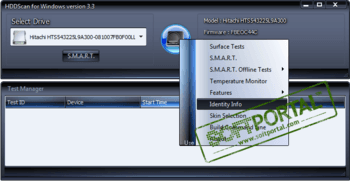
HDDScan — программа предназначена для диагностики носителей информации, в том числе на наличие BAD-блоков, просмотра атрибутов SMART и изменения специальных настроек (управление питанием, старт/стоп шпинделя, регулировка акустического режима и т. п.). Также предусмотрен вывод показаний датчиков температуры жестких дисков в панель задач.
Приложение не требует установки и поддерживает IDE/SATA/SCSI жесткие диски, RAID-массивы, внешние USB/Firewire накопители, SSD и флэш-карты.
Что нового в HDDScan 3.3 / 4.1?

ТОП-сегодня раздела «HDD утилиты»
Отзывы о программе HDDScan
Victoria HDD — самая известная программа для работы с жесткими дисками. Именно ей чаще всего предлагают воспользоваться при возникновении различных проблем с накопителем. Долгое время она не обновлялась, однако спустя время разработчик возобновил поддержку, добавил новые функции и улучшил уже имеющиеся, сделав Викторию еще более полезной. Ее основные преимущества — работа с винчестерами любых производителей, непродолжительное тестирование дисков и эффективный сканер поверхности с учетом размера блока и применением специальных алгоритмов. Благодаря этому сканеру одинаково точно проверяются и медленные, и быстрые устройства, обнаруживаются ошибки интерфейса, сбойные участки и плавающие дефекты. Результаты отсканированных поверхностей можно сохранять в виде графиков для отслеживания состояния HDD.

После получения информации о состоянии девайса можно поработать над проблемами, поддающимися устранению. Как известно, программно исправить можно лишь мелкую часть неполадок, обычно битые секторы и некоторые логические ошибки. Victoria без труда с этим справляется: обнаруженные поврежденные блоки могут быть либо заблокированы (при повреждении на физическом уровне), либо восстановлены (при программных ошибках). Пользователь самостоятельно решить, как поступить в конкретном случае: выбрать параметр «Remap» (заменить битые секторы резервными), «Restore» (восстановить программно поврежденные участки) или «Erase» (стереть данные с поврежденного блока). Высокая точность обнаружения неполадок позволяет значительно улучшить состояние HDD, если накопитель некорректно работал именно вследствие программных сбоев.
Дополнительно стоит отметить и наличие расширенных функций. Так, Victoria умеет работать в режиме API и PIO, что актуально и для простых пользователей, и для продвинутых. Программа отображает S.M.A.R.T.-состояние, позволяет просмотреть паспорт диска (наименование изготовителя, модели, серийный номер, версию микрокода, геометрию, сведения об интерфейсе и т. д.), причем делает это одинаково успешно и для USB-накопителей тоже. Есть мелкая настройка параметров работы диска как внешнего, так и внутреннего, а также присутствует инструмент удаления информации без возможности восстановления.

Отметим, что часть функций, о которых вы могли знать, может быть недоступна в новых версиях Виктории, а часть, наоборот, будет присутствовать только в актуальных (начиная с 5 и выше). К примеру, DOS-режим есть исключительно для старых версий (до 3.52), новые же записать на флешку не получится. Возможно, в дальнейшем снова появится Victoria for DOS. То же самое касается и русификации — она имеется только в последних версиях приложения.
MHDD, как и Victoria HDD, довольно старая программа, что, тем не менее, не отменяет ее полезности и сейчас. Использовать ее можно как в запущенной Windows, так и через флешку/CD-диск, но в любом случае проверку и восстановление предпочтительнее всего делать в DOS-режиме, поскольку именно такое сканирование и исправление будут самыми эффективными и точно не смогут привести к зависанию операционной системы.
Пользователь получает возможность самостоятельно выбирать область сканирования, что особенно актуально для многотеррабайтовых накопителей, чья проверка может занять очень много времени. Обнаруженные сбойные блоки пройдут «Remap» — пометку о неисправности участка, после чего диск перестанет к ним обращаться. Дополнительно можно включить очистку участков, обращение к которым вызывает задержку чтения, но это лучше делать исключительно опытным юзерам, имеющим резервную копию. В противном случае подобные действия могут привести к отказу операционной системы загружаться или пропаже некоторых личных файлов.

Через эту программу можно не только выполнить восстановление софт-бэд-блоков, но и посмотреть некоторую информацию об устройстве. Так, вам станут доступны сведения о названии HDD, его серии и номере микрокода, объеме, геометрии, состоянии функции S.M.A.R.T., наличии пароля на систему. S.M.A.R.T.-атрибуты можно просмотреть, тем самым узнав о наличии или отсутствии зафиксированных проблем с винчестером. Помимо этого, возможно проведение сразу нескольких S.M.A.R.T.-тестов, однако пригодится это разве что тем, кто понимает разницу между ними и смысл в их запуске в принципе.

HDAT2 — одна из самых эффективных программ, помогающая исправить различные ошибки HDD. Ее преимуществом является наличие образа почти под любые накопители: флешка, CD/DVD-диск, дискета. Кроме этого имеется и версия для запуска под Windows, если DOS-режим вам не подходит (хоть он и иногда эффективнее, а порой и вовсе является единственным доступным вариантом). Разработчик также составил к программе документацию, однако только на английском и чешском языках. На сайте можно найти и раздел с самыми популярными вопросами и ответами на них, что, безусловно, выручит многих юзеров, работающих с программой на любительском уровне и не обладающих профессиональными знаниями.


В целом HDAT2 рассчитана на продвинутых людей, активно работающих с HDD, или тех, которые смогут разобраться во всех доступных функциях. Это очень важно, поскольку некоторые тесты и возможности, встроенные в программу, уничтожают все данные или могут привести к их частичной потере. Поэтому ей рекомендуется пользоваться с умом, читая описания к каждому из пунктов — только тогда она окажется действительно полезным инструментом, помогающим не только избавиться от ошибок, но и настроить работу диска с учетом своих потребностей.
MiniTool Partition Wizard
В отличие от рассмотренных выше программ, функциональность этой в первую очередь направлена на работу с разделами жесткого диска, и проверка устройства на ошибки — здесь лишь одна из множества возможностей. При помощи MiniTool Partition Wizard пользователь может создавать, объединять, удалять и форматировать разделы, перемещать их и изменять размер, стирать данные без возможности восстановления, менять тип файловой системы и копировать раздел или диск целиком.

Что же касается проверки состояния накопителя, то здесь есть лишь только проверка ошибок файловой системы, аналогичная тому, что делает классическая Windows-утилита chkdsk, и дополнительно — сканирование поверхности диска. Эти функции в подобных программах необходимы, поскольку сперва важно удостовериться, что у HDD нет проблем, которые могут воспрепятствовать проведению тех или иных операций. В процессе исправления ошибок файловой системы пользователь сможет наблюдать за ходом событий и узнает, были ли найдены какие-либо сбои в принципе. Проверка же поверхности накопителя нужна как раз для обнаружения бэд-блоков. MiniTool Partition Wizard выполняет посекторное сканирование и отображает результат в графическом виде. Однако, увы, найденные ошибки исправить программа не сможет. Таким образом, ей имеет смысл пользоваться только в случае, когда параллельно вы планируете совершать какие-либо манипуляции с разделами. Скачивать софт целенаправленно для исправления логических неполадок HDD не нужно — разумнее обратиться к приложениям, рассмотренным выше.
EaseUS Partition Master
Программа практически идентичная предыдущей, поскольку имеет ту же направленность — работу с томами и разделами. В первую очередь с ее помощью можно создавать, удалять, форматировать, перемещать разделы, менять их размер, очищать безвозвратно накопитель от любых данных. Есть различные виды преобразования: между MBR и GPT, первичным и логическим, FAT и NTFS, а также присутствует тест поверхности диска.

Одной из дополнительных функций здесь и является проверка накопителя на ошибки, что в целом довольно логично: все перечисленные выше действия делать на проблемном HDD крайне нежелательно, так как это может привести к сбоям и возможной потере хранящейся на нем информации. Однако сама утилита, отвечающая за проверку и исправление ошибок, здесь очень простая и по сути дублирует встроенную в Windows утилиту chkdsk. Исправлять она умеет лишь некоторые логические ошибки диска, в то время как более сложные неполадки ей не под силу. С другой стороны, при их наличии использование данной программы в любом случае становится небезопасным.
Фирменные программы от производителей
Напоминаем также, что многие крупные производители жестких дисков создают собственные программы для работы со своими устройствами. Практически все они обладают возможностями для отслеживания состояния HDD, его S.M.A.R.T.-показателей, могут исправить несложные ошибки файловой системы и логические битые секторы. Более подробно узнать об их функциональности можно на официальном сайте компании, но стоит отметить, что подобный софт всегда более ограничен в своих возможностях. Сделано это по вполне понятным причинам: неумелыми действиями пользователь, пытающийся исправить возникшие сбои, рискует потерять информацию, хранящуюся на HDD, или вообще вывести его из строя, чего не может допустить производитель. Именно поэтому подобные программы актуальны при несложных трудностях, устранение которых никак не скажется на состоянии диска и не даст шанса сделать компанию виноватой.
Перечислим основные известные программы этого типа: Seagate SeaTool, Samsung HUTIL, Fujitsu Diagnostic Tool, Western Digital Data Lifeguard Diagnostic. Если вашего производителя не оказалось в списке, это не значит, что фирменный софт для диска отсутствует: попробуйте поискать ее на официальном сайте компании или через поисковую систему.
Одно из первых ставших доступными широким массам и самых востребованных в профессиональной сфере программных решений для получения информации о характеристиках, а также диагностики, тестирования и программного ремонта подключённых к ПК/ноутбуку жёстких дисков, SSD-накопителей и физических носителей данных других типов. Софт многофункционален и позиционируется как инструмент специалистов из сервисных центров, но может быть полезен и обычным пользователям.

Среди программ для проверки дисков Victoria выделяется наиболее обширным перечнем средств, который закрывает фактически все возможные аспекты исследования, оценки производительности и выяснения причин возникновения проблем в работе как современных, так и устаревших накопителей информации. К наиболее часто применяемым в отношении жёстких дисков функциям софта относятся: тестирование поверхности с целью выявления бэд-секторов; выяснение среднего времени доступа (для оценки производительности и прогнозирования появления сбоев); управление уровнем шума (путём контроля и регулировки скорости перемещения головок накопителя); уничтожение информации без возможности восстановления.
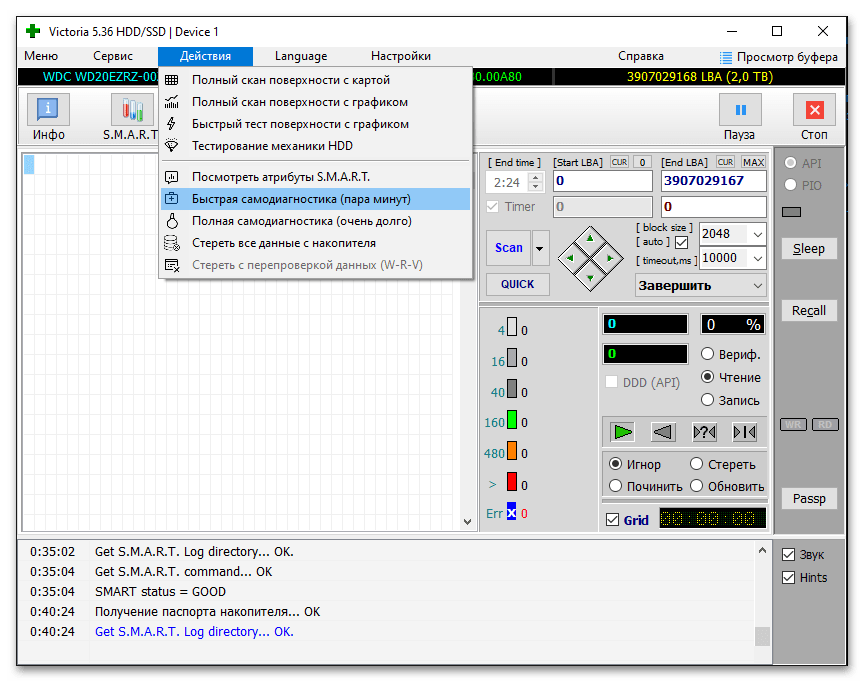
Неподготовленному пользователю программа Victoria HDD/SSD может показаться сложной и запутанной, получаемые с её помощью данные без специальных знаний не всегда возможно верно интерпретировать, а целесообразность и безопасность применения отдельных функций способны правильно определить лишь профессионалы. Однако, с точки зрения специалиста, софт во многом незаменим, так как практически не имеет аналогов по набору опций.

За счёт доступности, простоты, информативного интерфейса, и при этом достаточного для большинства пользователей набора функций софт CrystalDiskInfo стал одним наиболее популярных решений для диагностики жёстких дисков в «домашних условиях». Основное предназначение программы – быстрое выяснение технических данных и эксплуатационных характеристик любых моделей HDD и SSD-накопителей, осуществления постоянного контроля температуры и мониторинга значений S.M.A.R.T. Программа бесплатна и обладает открытым исходным кодом.

Работа КристалДискИнфо максимально автоматизирована, то есть пользователю практически ничего не нужно настраивать и конфигурировать. Сразу после запуска и выбора (если в системе доступно несколько физических дисков) накопителя, доступен просмотр фактически всех важных и относящихся к его работе сведений: название модели и объём; версия микропрограммы; серийный номер; тип интерфейса; режим передачи информации; размер кэш-буфера данных; скорость вращения шпинделя HDD и т.д. Отдельно стоит отметить возможность просмотра числа включений и суммарное время работы исследуемого устройства хранения, а также формируемой по собственным алгоритмам и выдаваемой программой общей оценки его состояния – это, к примеру, существенно облегчает задачу определения целесообразности приобретения бывших в употреблении дисков.

С профессиональной точки зрения важными опциями CrystalDiskInfo является быстрая вычитка значений параметров S.M.A.R.T., их наглядное представление в сравнении с пороговыми значениями и возможность построения графиков изменения большинства характеристик. Для удобства в программе предусмотрена возможность быстрого открытия системных оснасток Windows (например, «Управление дисками») с целью проведения необходимых в той или иной ситуации манипуляций, а возможность выбора темы оформления интерфейса повышает уровень комфорта при использовании до обычно недоступного при эксплуатации специализированных утилит уровня.

Удобное и бесплатное, но при этом эффективное средство для диагностики жёстких дисков и других накопителей информации. HDDScan позволяет тестировать запоминающее устройство на наличие ошибок, выявлять повреждённые секторы и BAD-блоки, в наглядном виде получить данные S.M.A.R.T.-анализа, а также изменять некоторые параметры работы HDD.

Программа выделяется среди аналогов современным, простым и понятным интерфейсом, где несложно разобраться даже новичку. Все функции сгруппированы в три основных блока: «S.M.A.R.T.» — для быстрого получения сведений от встроенных в каждый современный жёсткий диск аппаратных средств самодиагностики; «TESTS» — переход к проведению проверок одним из трёх методов (сканирование секторов без вычитки данных из них; проверка блоков с чтением; чтение в нелинейном порядке) и вызову функции безвозвратного стирания данных с накопителя; «TOOLS» — доступ к отнесённым разработчиками к дополнительным инструментам из комплекта HDDScan (подробные сведения о выбранном накопителе, температурный мониторинг, встроенная консоль) и формированию отчётов.

За счёт представленности всех действительно важных и полезных инструментов, используемых для диагностики дисков, HDDScan, помимо выявления причин возникших при работе устройств хранения проблем, может применяться с целью регулярного контроля состояния рабочих носителей данных – это позволяет прогнозировать их выход из строя, и, соответственно, предотвратить внезапную потерю информации, вовремя обратившись к средствам резервного копирования данных.

Clear Disk Info
Портативная и распространяемая бесплатно программа для быстрой диагностики компьютерных накопителей информации всех, включая самые современные, типов (HDD, SSD, SSD NVMe, FLASH с интерфейсом USB и др.). По заверению разработчиков, главное преимущество Clear Disk Info – это простота использования и доступное представление данных, чтобы правильно оценить уровень «здоровья» дисков могли в том числе те их пользователи, которые не обладают специфическими знаниями.

После запуска Clear Disk Info анализирует все наличествующие в системе диски и демонстрирует параметры S.M.A.R.T в виде информативной и разбитой на блоки таблицы. В первом столбце отображается название характеристики тестируемого устройства, во втором – её текущее, а в третьем — идеальное значение. Далее доступно детальное описание каждого атрибута. Такой подход, с оговоркой на необходимость владения английским языком, практически полностью избавляет пользователя от необходимости искать информацию, к примеру, в сети, чтобы правильно интерпретировать полученные через софт данные.

Из дополнительных в программе предусмотрены возможности создания отчётов в виде текстовых файлов, быстрого запуска системных утилит для управления дисками и проведения их стандартного обслуживания. Кроме прочего, к плюсам Clear Disk Info следует отнести скорость работы и небольшой размер, а также отсутствие необходимости проводить инсталляцию – софт готов к работе сразу же после загрузки его исполняемого файла.

Hard Disk Sentinel
Популярное и востребованное в том числе среди специалистов средство для отслеживания состояния жёстких дисков. К положительным особенностям этого продукта в первую очередь относят большое количество доступных инструментов — Hard Disk Sentinel позволяет решить практически все задачи пользователей, которым требуется проверить свои HDD, а также подключённые к ПК/ноутбуку накопители других типов, оценить их состояние и принять объективное решение о необходимости проведения сервисных манипуляций или замены комплектующих.

Hard Disk Sentinel позволяет провести тесты жёстких дисков большинством известных методов; безопасное сканирование поверхности; измерение скорости передачи данных накопителей в режиме реального времени – это позволяет оценить фактическую производительность устройства хранения информации или вовремя зафиксировать её снижение и предпринять меры для устранения возникших во время эксплуатации носителя проблем. С помощью программы несложно выполнить как единоразовую проверку, так и организовать постоянное отслеживание состояния всех накопителей в системе, включая температуру и другие характеристики, передаваемые встроенной в большинство устройств хранения технологией S.M.A.R.T.

При огромном количестве функций и опций, программа не оставляет впечатления перегруженной или сложной – интерфейс Hard Disk Sentinel продуман и интуитивен. Кроме того, что встречается нечасто у аналогов, здесь наличествует обширная справочная система, с помощью которой можно очень быстро разобраться в аспектах использования софта. Для получения доступа ко всем функциям потребуется приобрести Pro-версию программы, однако для принятия решения о такой необходимости разработчики бесплатно предоставляют длительный пробный период эксплуатации продукта.

HD Tune Pro
Позиционируемое создателями как профессиональное и распространяемое на платной основе решение для диагностики устройств хранения данных различных типов. Характеризуется широкими возможностями и получило множество положительных оценок от экспертов и обычных пользователей. К особенностям HD Tune Pro, в первую очередь, следует отнести во многом уникальные подходы к построению алгоритмов проведения проверок накопителей и также детальность получаемых в результате работы сведений, что позволяет выявить нетипичные ошибки и проблемы в работе жёстких дисков.

Кроме стандартных для софта рассматриваемой направленности функций выяснения сведений об аппаратных характеристиках и текущих значениях эксплуатационных параметров дисков, а также проведения их проверок «обычными» методами, в HD Tune Pro предусмотрены возможности низкоуровневого сканирования и интеллектуального анализа полученной по его результату информации, проведения тестов не только на чтение, но и на запись данных. Наличествует расширенный мониторинг и другие средства обеспечения постоянного контроля за состоянием устройств хранения информации.

Полученные с помощью HD Tune Pro данные можно сохранить в виде текстового файла либо графика, есть опция отправки отчётов на указанную электронную почту. Кроме выполняющего диагностику дисков инструментария, в программе предусмотрены встроенный файловый менеджер, средство для безопасного удаления файлов, функции управления некоторыми параметрами и ремонта дисков.

Seagate SeaTools for Windows
Фирменное решение для проверки жёстких дисков от одного из самых известных производителей этого типа компьютерных комплектующих. Несмотря на то, что программа разработана Seagate, с её помощью можно определить состояние накопителей разных типов, выпущенных другими компаниями и подключённых к фактически любому интерфейсу компьютера либо ноутбука.

Seagate SeaTools в большей степени ориентирована на простых пользователей, которым нужно получить общие сведения о работоспособности установленных дисков и убедиться в отсутствии необходимости предпринимать в их отношении сервисные манипуляции либо «спасать» сохранённые данные. Здесь нет возможности получения подробной информации о текущих значениях S.M.A.R.T.-атрибутов накопителя, оценка его состояния производится в целом, по результатам тестов нескольких типов. К примеру, в отношении HDD можно инициировать экспресс-анализ методом непродолжительной вычитки последовательных массивов данных или выполнить полный, но более длительный тест устройства хранения в режиме последовательного чтения информации.

К уникальным особенностям Seagate SeaTools следует отнести возможность проверки актуальности прошивки исследуемых дисков и получения данных о появлении новых версий управляющей устройством на низшем уровне микропрограммы. К сожалению, данная опция доступна для ограниченного перечня моделей накопителей.

Плохой сектор — это разделы жесткого диска, недоступные из-за повреждения. Если повреждения физические, то они не подлежат восстановлению с помощью программного обеспечения, они могут быть вызваны падением жесткого диска. Поскольку этот конкретный раздел недоступен, это может привести к сбою операционной системы (Синий экран смерти, также известный как BSOD), отсутствующим файлам или частому сбою приложения.
Если поврежденный сектор вызван физическим повреждением, единственное решение — сделать резервную копию жесткого диска и заменить его. Если это происходит из-за повреждения программного обеспечения и влияет на MBR (Master Boost Record), это можно легко исправить с помощью программы для проверки жесткого диска.
Каждая Microsoft Windows поставляется с инструментом для проверки системной ошибки из-за неисправного сектора. Вы можете решить некоторые проблемы с компьютером и повысить производительность вашего компьютера, убедившись, что на вашем жестком диске SSD или HDD нет ошибок.
Проверка жесткого диска на ошибки средствами Windows 10
Чтобы выполнить эту задачу, щелкните правой кнопкой мыши диск «C», перейдите в «Свойства», затем выберите вкладку «Сервис» и нажмите кнопку «Проверить».
Проверка жесткого диска Windows 10
Проверка жесткого диска на ошибки через командную строку
Windows 10 PowerShell
Результат проверки жд в PowerShell
SeaTools от Seagate | Windows и DOS
SeaTools для Windows — это всеобъемлющий, простой в использовании диагностический инструмент, который поможет вам быстро определить состояние жесткого диска на настольном компьютере или ноутбуке. Он включает в себя несколько тестов, которые будут проверять физический носитель на вашем жестком диске Seagate, Maxtor или Samsung и на любом другом, отличном от Seagate.
SeaTools для Windows должен работать как на внутренних, так и на внешних жестких дисках. В дополнение к диагностическим тестам, Программа также предлагает несколько функций, которые помогут вам управлять вашим жд, а также есть проверка жесткого диска на русском языке.
Check Disk | Windows
CheckDisk — это хороший софт для поиска и правки ошибок на диске. Он чем то схож с ScanDisk и chkdsk.exe, поставляемый с ос Windows (Windows 2000, XP, Vista, 7,8,10 Server 2012. Вы можете выбрать либо стандартные, либо полные тесты проверки жесткого диска windows.
Тест выполняет проверку сектора и способен найти поврежденные сектора на вашем диске и пометить их как битые. Программа работает с жд включая SCSI и RAID, так и со съемными носителями.
HDDScan | Windows
HDDScan для Windows
HDDScan — это бесплатное программное обеспечение для диагностики жестких дисков (также поддерживаются серверы RAID-массивов, флэш-накопители USB и SSD). Программа может тестировать запоминающее устройство на наличие ошибок (Bad-блоки и поврежденные сектора), S.M.A.R.T проверка жесткого диска на ошибки, может изменить некоторые параметры жесткого диска, такие как AAM, APM и т. д.
Поддерживаемые устройства хранения — жесткие диски IDE (ATA) и SATA, жесткие диски SCSI (SAS), внешние USB-накопители и все основные USB-устройства, жесткие диски FireWire или IEEE 1394, тома RAID из ATA (IDE) / SATA / SCSI HDD (только поверхностные тесты), USB Flash (накопители) — только поверхностные тесты и SATA / ATA SSD — твердотельные накопители.
EaseUS Partition Master | Windows
EaseUS Partition Master для Windows
EaseUS Partition Master может определить поврежденные сектора, просмотрев жесткий диск. Когда он находит плохие сектора, он помечает эти сектора как битые красным цветом, чтобы система знала, что их не следует использовать. Это может позволить их прочитать, если данные хранящиеся в поврежденном секторе все еще доступны, но они не могут быть записаны.
Macrorit Disk Scanner | Windows
Macrorit Disk Scanner для Windows
Плохой сектор жесткого диска является наиболее распространенной проблемой и диск больше не является безопасным для хранения данных. Плохой сектор приведет к потере важных данных, а иногда и к синему экрану смерти. Macrorit Disk Scanner — это сторонняя портативная утилита для сканирования поврежденных секторов диска, которая предоставляет вам лучшие параметры и лучшую производительность, чем собственный сканер дисков Windows.
При использовании самого быстрого алгоритма это бесплатное программное обеспечение для сканирования дисков обычно может достигать максимальной скорости, поддерживаемой устройством. Он совместим со всеми последними версиями Microsoft Windows — как клиентскими, так и серверными и поддерживает основные типы устройств хранения, такие как IDE и SATA HDD и SSD, SCSI, FireWire, аппаратный RAID, флэш-карты и многое другое.
Abelssoft CheckDrive | Windows
CheckDrive работает как «Disk Doctor» для сканирования симптомов: типичные сбои жесткого диска и проверку скорости жесткого диска. Если проблемы обнаружены, инструмент действует немедленно. Если ошибка не устранена вовремя, компьютер может работать нестабильно и часто зависать.
Худший случай возникает, когда жесткие диски полностью выходят из строя и пользователь сильно страдает, когда все хранящиеся данные теряются навсегда. CheckDrive анализирует все жесткие диски, установленные на компьютере, чтобы повысить безопасность хранения данных. Инструмент отображает так называемый S.M.A.R.T. данные и другие функции, а также рассчитывает состояние работоспособности жестких дисков.
GSmartControl | Windows | macOS | Linux
Эта утилита для проверки жесткого диска и инструмент для проверки работоспособности SSD. Графический интерфейс пользователя для smartctl (из пакета smartmontools), который представляет собой инструмент для запроса и управления данными SMART (технологии самоконтроля, анализа и отчетности) на современных жестких дисках и твердотельных накопителях. Это позволяет вам проверять данные SMART накопителя, определять его работоспособность, а также запускать на нем различные тесты.
Data Lifeguard Diagnostic от WD | Windows и macOS
Есть проверка внешнего жесткого диска и внутреннего. Кроме того, он может предоставить вам модель и серию дисков WD, подключенных к системе. Вы увидите следующие варианты:Быстрый тест — выполняет быструю самопроверку диска SMART для сбора и проверки информации Data Lifeguard, содержащейся на диске.Расширенный тест — выполняет полное сканирование носителя для обнаружения поврежденных секторов. Проверка может занять несколько часов в зависимости от размера диска.Записать нули — записывает нули на диск с опциями полного стирания и быстрого стирания. Файловая система и данные будут потеряны.
My Book AV-TV, My Book, My Book Duo, My Book Pro, My Book, My Book Duo, WD Elements Portable, WD Elements Desktop, WD AV, WD Blue, WD Black, WD RE / WD RE4, WD Red, WD S25, WD Se, WD Purple, WD Red Pro, WD Ae, WD Re +, WD Gold, WD Blue (мобильный), WD Black (мобильный), WD Red (мобильный), G-RAID Studio, WD Black SSHD, WD Синий SSHD, основной ноутбук WD, основной рабочий стол WD, производительность рабочего стола WD, My Passport Air, My Passport Pro, My Passport Ultra, My Passport Ultra (WD Backup), My Passport, My Passport SSD, My Passport Ultra, My Passport ( Работает с PlayStation 4), WD Elements SE, My Passport Ultra (USB-C), My Passport Ultra для Mac (USB-C), WD Gaming Drive (Работает с PlayStation 4)
https://youtube.com/watch?v=mzheMe0kEm8%3Ffeature%3Doembed
Жесткий диск со временем выходит из строя. Главная опасность — потеря важных файлов. Чтобы не оказаться в неприятной ситуации, создавайте резервные копии данных, а также периодически проверяйте состояние жёсткого диска — так вы поймете, стоит ли от него ждать сюрпризов.
Встроенные средства Windows
Узнать мнение системы о состоянии жёсткого диска можно через «Панель управления». Она доступна на всех версиях Windows.
Для диагностики жёсткого диска на Windows используется ещё одна встроенная утилита — chkdsk. Чтобы запустить её:
Система может сразу сказать, что с диском всё в порядке. Тем не менее в окне есть ссылка «Проверить диск» для принудительного запуска дополнительного анализа.
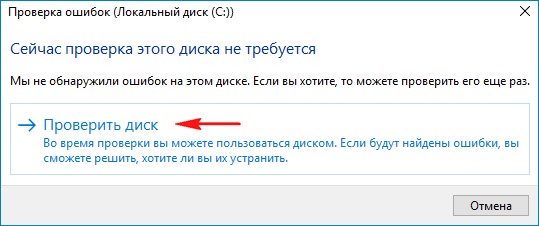
Запускам принудительную проверку диска
После проведения сканирования появится окно с его результатами. В нём есть кнопка «Показать подробности». Нажатие на неё запускает окно «Просмотр событий». В нём нет никакой дополнительной полезной информации — тот же статус «Windows проверила файловую систему и не обнаружила проблем».
Утилиты для проверки жесткого диска
Встроенными инструментами WIndows удобно пользоваться, но у них есть один большой недостаток. Они не показывают подробности о состоянии диска, а просто пишут, что он в норме или имеет проблемы. Насколько он в норме — неизвестно. Возможно, уже через 10 минут после проверки посыпятся ещё несколько секторов, и диск станет аварийным. Чтобы действительно понять, в каком состоянии находится накопитель, мы будем использовать программы от сторонних разработчиков. Ниже — лучшие из них.
CrystalDiskInfo
CrystalDiskInfo — бесплатная программа для диагностики дисков с максимально простым интерфейсом. В верхней части окна отображается список накопителей, подключенных к компьютеру. При выборе конкретного диска внизу появляется подробная информация о его состоянии.
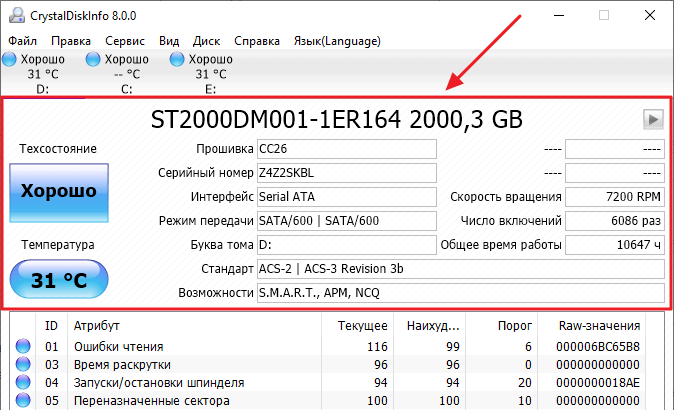
Программа показывает, что с этим диском всё в порядке
Делать выводы о накопителе можно уже по тем сведениям, которые представлены в первом блоке. Сразу обращаем внимание на техническое состояние и температуру. Первый показатель — это оценка, которую программа выводит после проведения SMART анализа. Она может принимать три значения:
Температура напрямую не говорит о текущем состоянии диска, но влияет на его производительность и запас прочности. Нормальное значение — от 20 до 45 градусов. Если температура выше, нужно озаботиться охлаждением накопителя: поставить дополнительный кулер, почистить корпус от пыли.
Дальше смотрим строки «Число включений» и «Общее время работы». Чем выше значения, тем хуже состояние диска, потому что в процессе работы он неизбежно деградирует. Жёсткий диск ПК работает в нормальном режиме 15-25 тысяч часов, на ноутбуке показатели ниже — 10-20 тысяч часов.
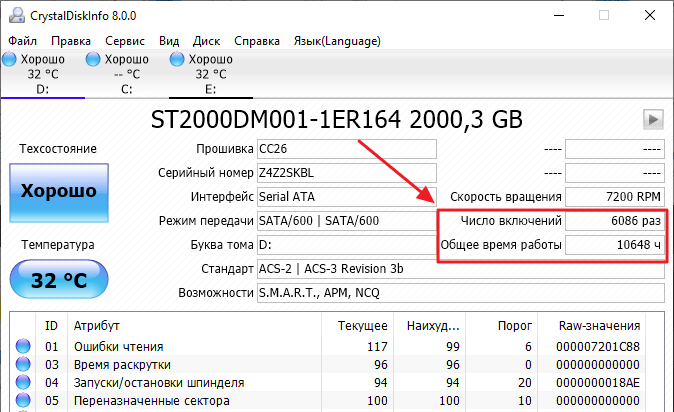
У диска есть ресурс, который расходуется
Самые важные сведения о состоянии диска представлены в следующем блоке. Это список параметров, которые отслеживаются при анализе SMART, а также присвоенные им значения.
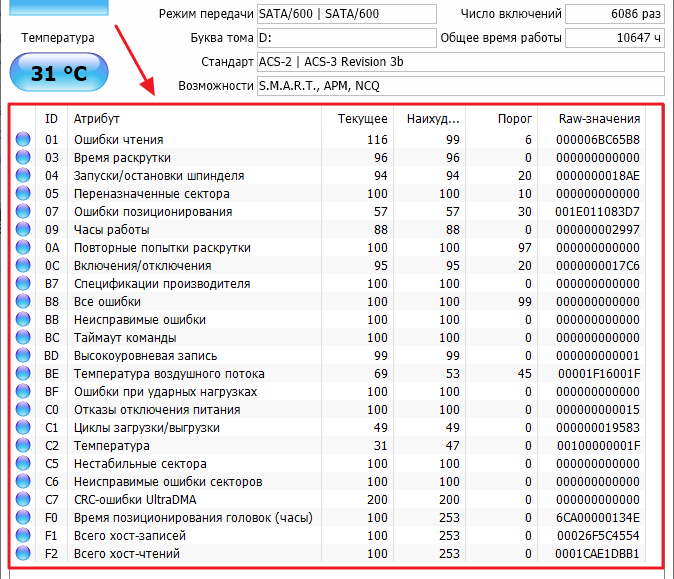
В первый раз интерпретировать данные таблицы сложно, но с опытом понимаешь, на что обращать внимание
Не все параметры из списка имеют критическое значение для работы накопителя. В первую очередь обращаем внимание на следующие строки:
Если в столбце «RAW-значения» у перечисленных параметров стоит 0, то диск работает отлично. Если у некоторых позиций значение выше 0, то стоит проверить диск тщательнее — возможно, скоро в его работе появятся сбои.
HDDlifePro
HDDlifePro — программа для мониторинга состояния диска с удобным интерфейсом. Поддерживает работу с HDD и SSD. Стоимость годовой лицензии — от 450 рублей.
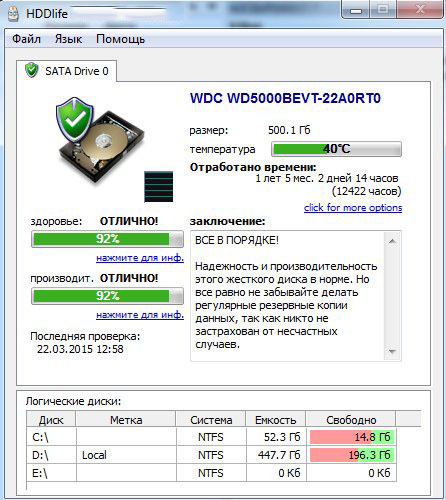
Программа HDDlifePro очень коротко и наглядно показывает состояние диска
После запуска и анализа утилита показывает состояние накопителя в удобном виде. Главные показатели — здоровье и производительность. Если значение выше 70%, то диск находится в хорошем состоянии. При низких показателях здоровья и производительности утилита предупредит об опасности и предложит срочно создать резервную копию и заменить диск.

HDDlifePro не потребляет много ресурсов, так что можно держать её включенной на фоне
Для удобства HDDlifePro сворачивается в трей. Это позволяет постоянно контролировать состояние диска: объём свободного пространства, температуру.
Hard Disk Sentinel — ещё одна утилита для мониторинга диска, которая по удобству интерфейса может поспорить с HDDlifePro. У неё есть пробная версия, лицензия стоит от 20 долларов в год.
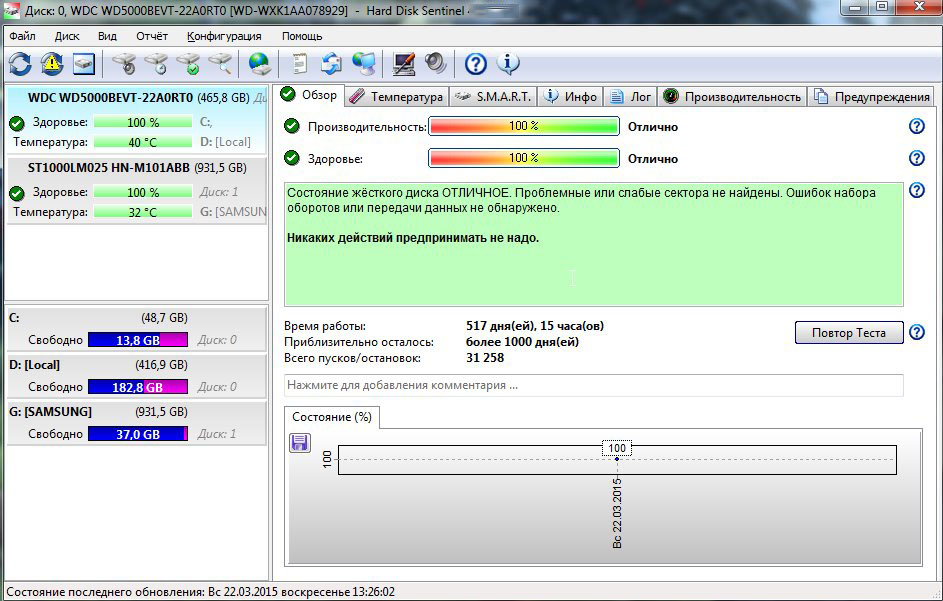
Hard Disk Sentinel тоже отличается наглядностью при отображении состояния диска
Главное окно утилиты разделено на две части. Слева — все подключенные накопители, в том числе внешние диски. Справа — состояние выбранного носителя. Кроме текущих значений здоровья и производительности есть ещё один интересный параметр — «Приблизительно осталось». В этой строке указано количество дней, которые диск проработает без критических ошибок, если не возникнет форс-мажорных обстоятельств вроде физических повреждений.
В разделе с информацией о состоянии диска представлены несколько вкладок, в том числе с подробными данными о результатах SMART анализа. Интересные возможности предлагает часть с температурами диска. Здесь можно увидеть максимальное значение за всё время работы накопителя, а также самостоятельно установить показатель, при достижении которого программа будет выдавать предупреждение о перегреве устройства.

В Hard Disk Sentinel можно вручную задать верхнюю границу допустимой температуры
Функциональность для проверки состояния накопителей есть и у других утилит — например, HDDScan и Victoria HDD. Подробнее работу с ними мы рассмотрели в материале о сканировании жёсткого диска на битые сектора. Разница в том, что эти программы ещё и позволяют устранить некоторые проблемы — в частности, восстановить те же блоки. Утилиты, которые мы рассмотрели здесь, приспособлены только для контроля состояния диска, то есть выполняют исключительно диагностическую функцию.
Жёсткий диск – это важнейший компонент аппаратной конфигурации любого ПК. По сути, он предназначен для хранения всех системных объектов, а также личных пользовательских файлов.
Неудивительно, что многие беспокоятся о сохранности своих данных и бесперебойной работе системы, усматривая необходимость в регулярном мониторинге жёсткого накопителя. На сегодняшний день выпущены десятки полезных утилит, производящих диагностику новых твердотельных SSD и классических жёстких дисков HDD. Одни утилиты позволяют мониторить состояние носителей в реальном времени, а другие даже исправлять некоторые проблемы в их работе.
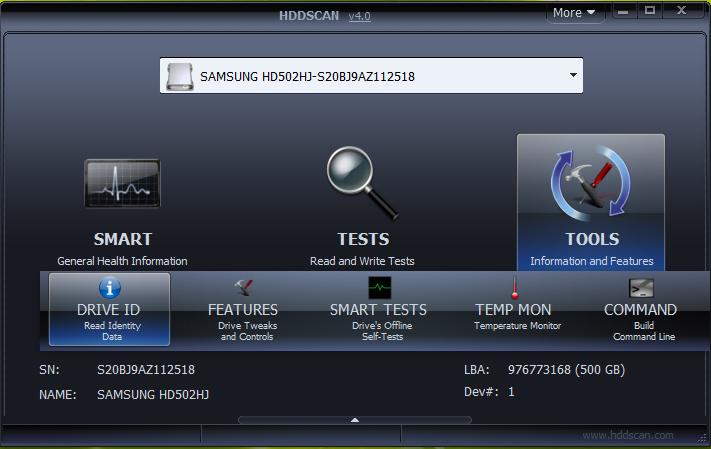
Проверка с помощью HDDScan
Эта утилита позволяет производить диагностику ошибок жёстких дисков на современных ПК и ноутбуках. Для проверки поверхности накопителя используются методы Read, Verify и Butterfly Read. Также программа производит сканирование SMART-атрибутов, измеряет температуру накопителей в реальном времени. Приложение в деталях отображает информацию об устройстве, включая время его работы, версию прошивки, серийный номер и пр.
В отличие от некоторых других утилит для проверки жёстких дисков, представленных в обзоре, HDD Scan не работает с настройками параметров носителя, равно как не может исправлять ошибки и лечить битые сектора. Это исключительно диагностический инструмент с удобным интерфейсом, который на все 100% справляется с поставленными задачами.
Результаты тестов представлены в виде наглядных графиков, где сектора помечены разными цветами. Здесь отмечается показатель исправной скорости, помечаются плохие секторы и потенциально сбойные блоки, обозначенные красным цветом. Согласно показателям в представленных тестах, скорость ответа на сектор от 200 до 600 мс соответствует норме. В случае превышения этих значений, блоки считаются битыми. Тест производится с учётом буфера обмена.
